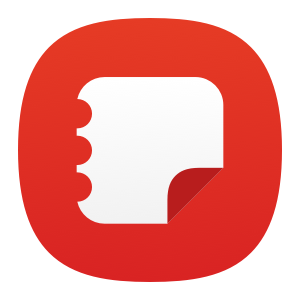Beschreibung
(This app only works with Samsung PC, Galaxy Books.)
Mit Samsung Notes können Sie den verbesserten S Pen zum Schreiben oder Zeichnen verwenden und die Dateien in der Cloud speichern. Mit dem S Pen können Sie Notes mit Notizen, Memos, Bildern, Sprachaufnahmen oder Musik in Samsung Notes erstellen.
Versuchen Sie, eine neue Note zu erstellen. Sie können eine neue Note erstellen, indem Sie auf das + in der unteren rechten Ecke des Hauptbildschirms tippen. Neu erstellte Notes sind mit der Erweiterung „sdoxs“ gekennzeichnet.
Erstellen Sie handschriftliche Notes. Indem Sie auf das Symbol für Handschrift tippen, während Sie eine Note verfassen, wird der Text, den Sie per Hand schreiben, direkt angezeigt.
Versuchen Sie, ein Bild zu zeichnen. Indem Sie auf das Symbol für Zeichnen tippen, während Sie eine Note verfassen, können Sie mit verschiedenen Pinseln und Farben zeichnen.
Fügen Sie eine Sprachaufnahme hinzu. Indem Sie auf das Symbol für Sprachaufnahme tippen, während Sie eine Note verfassen, können Sie Gesprochenes aufnehmen und eine Note mit Sprachaufzeichnung erstellen.
Probieren Sie die verschiedenen Schreib-Tools aus. Indem Sie auf Stift-Symbol tippen, während Sie eine Note verfassen, können Sie aus verschiedenen Schreib-Tools auswählen, unter anderem Stifte, Füllfedern, Bleistifte, Textmarker usw. sowie auch verschiedene Farben und Strichstärken. Indem Sie auf das Radiergummi-Symbol tippen, können Sie den Inhalt auswählen, den Sie löschen bzw. entfernen möchten.
Anderen gefällt auch
reviews
Artikel
- 3
iCloud
- 4
Microsoft Teams
- 5
Files App
- 6
LibreOffice
- 3
iCloud
- 4
Microsoft Teams
- 5
Files App
- 6
LibreOffice